word预览正常打印乱码怎么办 这个方法很好用
在使用打印机的过程中,许多用户可能会遇到自动打印乱码的情况。遇到这种问题并不意味着打印机坏了,通常是一些软件或设置上的问题导致的。下面我们就来看看常见的原因及其解决方法吧~

1. 检查打印机驱动程序
打印机驱动程序不兼容或损坏是导致乱码的常见原因。如果驱动程序版本过旧或安装不当,打印机可能无法正确解析电脑发送的打印任务。
更新驱动程序
下载安装“打印机卫士”,它能自动识别你的打印机型号,智能推荐并安装最适合的驱动程序,省时省力。

 好评率97%
好评率97%
 下载次数:4754143
下载次数:4754143
只需打开打印机卫士,点击“立即检测”即可查找需要更新的驱动。

扫描完成了,点击“一键修复”选项,它就会自动更新你的打印机驱动和修复打印机故障。
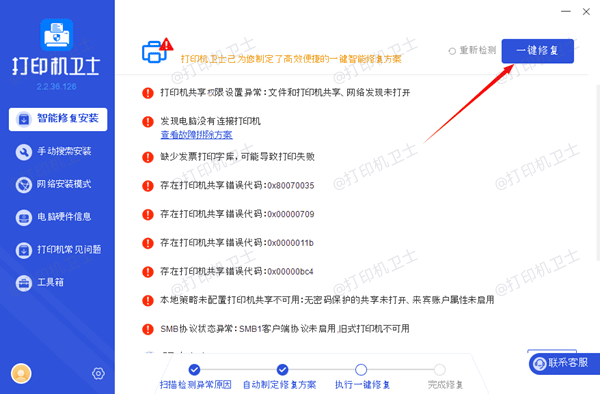
重新安装驱动程序
如果驱动程序已经是最新版本,但仍然出现乱码,可以尝试卸载当前驱动程序,然后重新安装。
进入“控制面板”>“设备和打印机”,点击你的惠普打印机,选择“删除”。
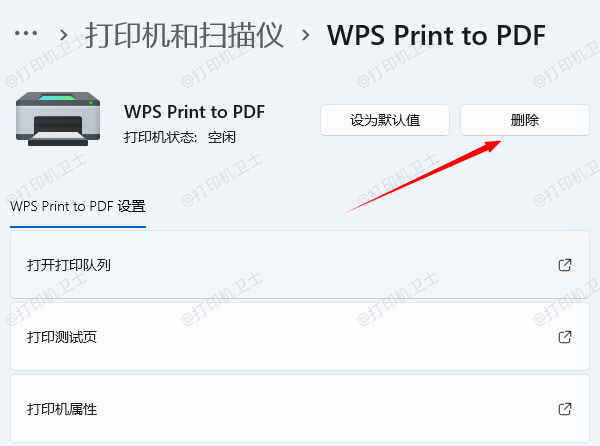
然后,打开打印机卫士重新下载安装驱动程序。
2. 检查文件格式
文件格式的问题也是常见的乱码原因。常见的打印文件格式如PDF、Word、Excel等,如果格式存在问题或文件中嵌入的特殊字符无法被打印机识别,就会导致乱码。解决方法如下:
转换文件格式
如果是Word或Excel文件,试着保存为不同的文件格式(例如PDF),然后再打印。
检查字体问题
有些字体可能不被打印机支持,尤其是特殊符号或字体。如果文件使用了不常见的字体,建议替换成标准的字体,再试着打印。

3. 重新连接打印机
如果打印机与电脑之间的连接不稳定,可能会导致数据传输错误,从而产生乱码。
使用USB连接打印机时,确保USB线连接稳固,避免松动或接触不良。
使用无线打印时,确保打印机和电脑连接到相同的Wi-Fi网络。可以尝试重启路由器或重新连接打印机和电脑的Wi-Fi。
以上就是word预览正常打印乱码的解决方法。如果有遇到打印机连接、共享、报错等问题,可以下载“打印机卫士”进行立即检测,只需要一步便可修复问题,提高大家工作和打印机使用效率。